- Автор Jason Gerald [email protected].
- Public 2024-01-19 22:13.
- Соңғы өзгертілген 2025-01-23 12:24.
Жарнаманы бұғаттай алатын көптеген Google Chrome кеңейтімдері бар, бірақ AdBlock пен Adblock Plus - ең танымал таңдау, және екеуі де ақысыз және тиімді. Екеуінің аттары ұқсас және түсініксіз болса да, бұл екі бағдарламаны әр түрлі адамдар басқарады. Қай бағдарламаны қолданғыңыз келетіні сіздің таңдауыңызға байланысты.
Егер жарнамалар қалқымалы терезелерде немесе әр веб -сайтта пайда болса, сізге компьютерді жұқтырған жарнамалық бағдарламаны жою қажет болуы мүмкін.
Қадам
3 -ші әдіс 1: AdBlock пайдалану
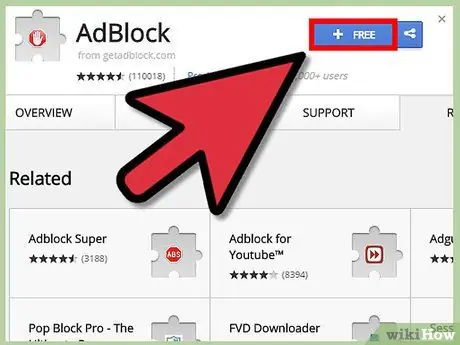
Қадам 1. AdBlock орнатыңыз
Chrome браузерінде осы сілтемені басыңыз, содан кейін AdBlock орнату үшін көк + ТЕГІН түймесін басыңыз. Жаңа қойынды кеңейтімді тез ашады және орнатады.
Егер бұл көмектеспесе, төмендегі әдіс орнына AdBlock Plus қолданып көруге болады. Бұл екі қызметті әр түрлі адамдар жасайды, бірақ олардың бизнес -модельдері бойынша бір бөліктерге ие. AdBlock толығымен қайырымдылықтан іске қосылады және әдепкі бойынша жарнаманы блоктайды
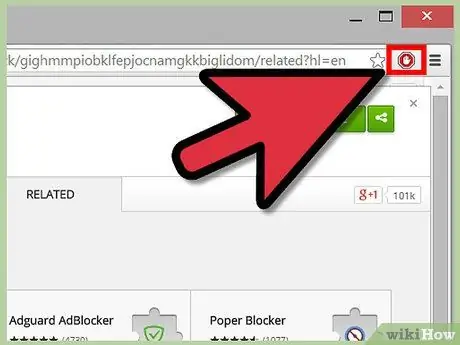
Қадам 2. Басқару элементтерін ашу үшін AdBlock белгішесін басыңыз
Chrome мекенжай жолағының оң жағында жаңа белгі пайда болады: ортасында қолы бар қызыл алтыбұрыш. Төмендегі қадамдарда сипатталған басқару элементтеріне қол жеткізу үшін осы белгішені басыңыз.
Белгішедегі нөмір сіз қарап отырған сайтта қанша жарнама өшірілгенін көрсетеді. Сіз оны «AdBlock -те көрсету» түймесін алып тастау арқылы опцияларда өшіре аласыз
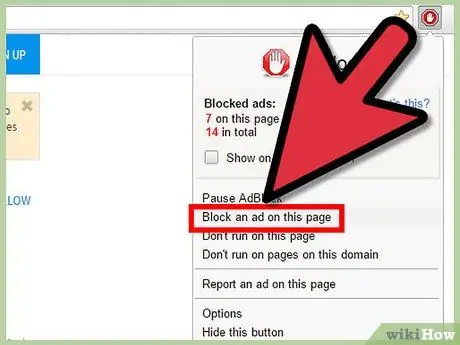
Қадам 3. Қашып кететін жарнамаларды бұғаттаңыз
Енді Adblock барлық беттерде автоматты түрде қосылады және барлық дерлік жарнамаларды алады. Егер сіз әлі де жарнамаларды көріп отырсаңыз немесе жүктеу уақытын жылдамдату үшін бетте бір нәрсені бұғаттағыңыз келсе, төмендегі нұсқауларды орындау арқылы оларды бірден бұғаттауға болады:
- Белгішені нұқыңыз және «Бұл беттегі жарнаманы бұғаттауды» таңдаңыз немесе жарнаманы тінтуірдің оң жақ түймесімен басып, «AdBlock» → «Бұл жарнаманы бұғаттау» тармағын таңдаңыз.
- Жарнама көк түспен ерекшеленгенше тінтуірді жылжытыңыз, содан кейін басыңыз (егер сіз арнайы жарнама таңдамасаңыз).
- Жарнама жоғалғанша жүгірткіні жылжытыңыз. Жүгірткі қалқымалы терезеде пайда болады, егер сіз терезенің артында не тұрғанын көргіңіз келсе, оны экранның айналасына апаруға болады.
- Жарнаманы біржола жабу үшін «Жақсы көрінеді» түймесін басыңыз.
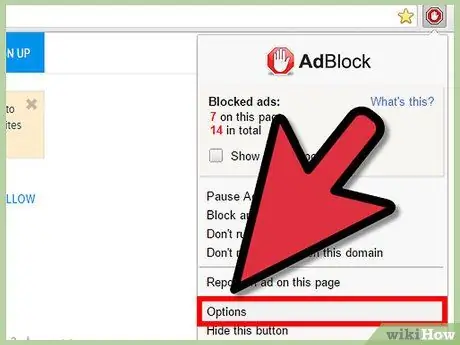
Қадам 4. Әр түрлі опцияларды өзгертіңіз
Параметрлер мәзірін қайтадан шығару үшін белгішені нұқыңыз, содан кейін жаңа қойынды ашу үшін «Параметрлер» түймесін басыңыз. Осы жерден кейбір опцияларды өзгертуге болады. Олардың кейбіреулері өздігінен түсіндіріледі, ал басқалары күрделі нұсқалар төменде сипатталған:
- Белгілі бір YouTube арнасын қолдау үшін YouTube ақ тізім опциясын қосыңыз, сол YouTube арнасындағы кез келген бейнені қараңыз, содан кейін AdBlock белгішесін басып, «Ақ тізім» таңдаңыз.
- Hulu.com сайтындағы жарнаманы бұғаттауды айналып өту және басқа компьютерлердегі параметрлерді Dropbox көмегімен синхрондау сияқты толық жұмыс істемейтін функциялардың тізімі үшін «кеңейтілген опцияларды» тексеріңіз.
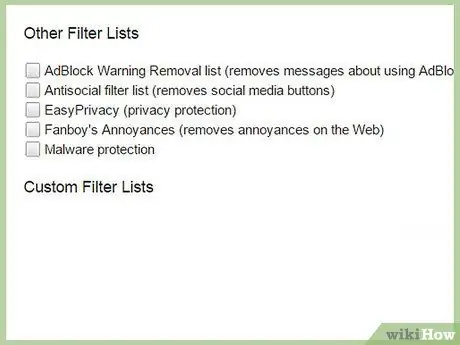
Қадам 5. Басқа сүзгі тізімін қосыңыз
Егер көптеген жарнамалар әлі де болса, нені бұғаттау керектігін анықтау үшін AdBlock қолданатын жарнамалар сүзгісін немесе тізімін жаңарту қажет болуы мүмкін. Белгішені нұқыңыз және «Параметрлер» тармағын таңдаңыз, содан кейін экранның жоғарғы жағындағы «Тізімдерді сүзу» түймесін басыңыз. Ұсынылған сүзгілерді пайдалану үшін «қазір жаңарту» түймесін басуға немесе «жоғарыда және одан тыс» блоктау үшін қосымша сүзгілерді белгілеуге болады.
- Бұл қосымша сүзгілерге әлеуметтік медиа түймелерін бұғаттауға арналған «Антиоциальды», әлеуметтік желілер түймелерін бұғаттауға арналған «Fanboy's Annoyances», бетте пайда болатын қалқымалы терезелер және жарнама емес басқа «тәртіпсіздіктер» және басқалары кіреді. Қолданар алдында сүзгі тізімінің сипаттамасын тексеріңіз, себебі бұл сүзгілер сіз қолданатын нәрсені бұғаттай алады немесе интернетте шолуды баяулатады.
- Экранның жоғарғы жағындағы «Реттеу» сілтемесі жеке сүзгілерді қосуға мүмкіндік береді. Сүзгі бөліміндегі нұсқауларды оқымас бұрын немесе adblock plus -ден оқулықты оқымас бұрын (сол синтаксисті қолданатын) мұны жасамаңыз.
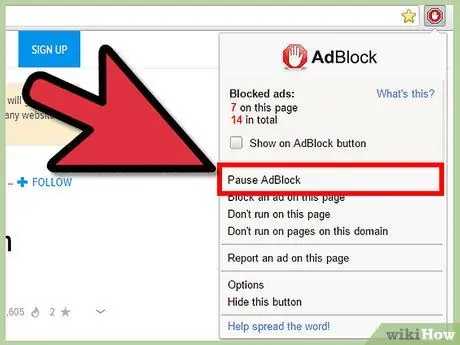
Қадам 6. Жарнамаларға рұқсат беру
Бұл кеңейтімді өшіру үшін белгішені нұқыңыз және «AdBlock кідіртуін» таңдаңыз, белгішені қайтадан басқанша. Тұрақты кіретін сайттардағы жарнамаларға біржола рұқсат ету үшін «Бұл бетте жұмыс істемеу» (белгілі бір URL мекенжайлары үшін) немесе «Бұл домендегі беттерде жұмыс істемеу» (бір сайттағы барлық веб -беттер үшін) таңдаңыз.
3 -ші әдіс 2: Adblock Plus пайдалану
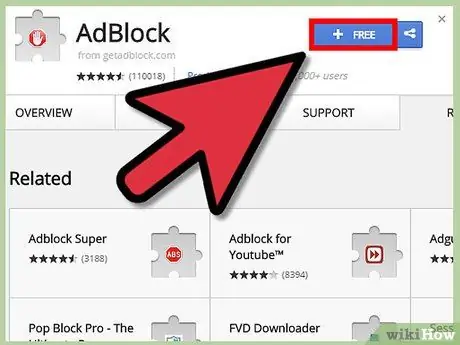
Қадам 1. Adblock Plus орнатыңыз
Google Chrome шолғыш терезесіндегі осы сілтемені басыңыз, содан кейін Adblock Plus орнату үшін көк + ТЕГІН түймесін басыңыз.
Adblock Plus кейбір араласпайтын жарнамаларды көрсету үшін компаниядан төлемдерді қабылдайды, бірақ сіз бұл опцияны өшіре аласыз. Бұл қызмет жоғарыда сипатталған AdBlock кеңейтіміне ұқсас
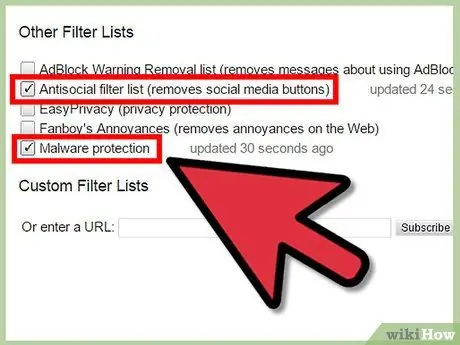
Қадам 2. Ашылатын қойындыда өз қалауыңызды орнатыңыз Adblock Plus орнатқаннан кейін сізге бұл туралы хабарлау үшін жаңа қойынды ашылады
Қосымша опцияларды көру үшін төмен айналдырыңыз және қаласаңыз, осы қосымша қорғаныстарды қосыңыз:
- Зиянды бағдарламаларды бұғаттау вирустардың немесе басқа зиянды бағдарламалардың шабуылдарының көзі ретінде анықталған домендерді блоктайды.
- Әлеуметтік медианы алып тастау түймелері Facebook, Twitter және т. ол басқа сайттарда көрінбеуі үшін.
- Бақылауды өшіру сіз кіретін сайттардың веб -шолуды бақылауына кедергі келтіреді, ол әдетте сізге сәйкес келетін жарнамаларды көрсетуге бағытталған.
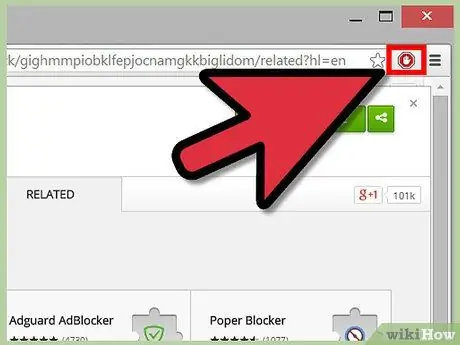
Қадам 3. Басқа опцияларды қараңыз
Google Chrome терезесінің жоғарғы оң жағындағы Adblock Plus белгішесін нұқыңыз. Белгіше ортасында «ABP» бар қызыл алтыбұрышқа ұқсайды. Бұл мәзірде төмендегі барлық әрекеттерді орындауға болады.
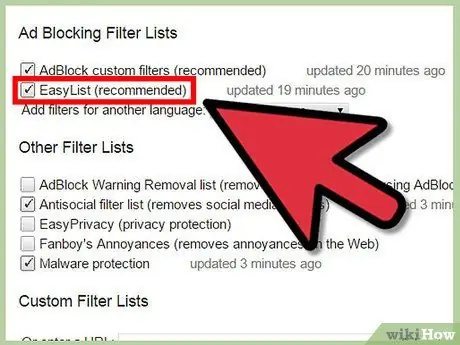
Қадам 4. Қосымша жарнамаларды өшіру
Бұл опциялар мәзіріндегі бірінші қойынды «Тізімдерді сүзу» деп аталады және қандай жарнамаларды бұғаттау керектігін анықтау үшін пайдаланылатын жарнамалар тізімін таңдауға мүмкіндік береді. Әдепкі бойынша, барлық жарнамаларды дерлік бұғаттайтын тек «EasyList» пайдаланылады. Төменде жиі қолданылатын қосымша опциялар берілген:
- Тек шағын мәтіндік жарнамаларды өшіру үшін «Кейбір араласпайтын жарнамаға рұқсат беру» құсбелгісін қойыңыз.
- Adblock өшіруді сұрайтын баннерлер мен хабарларды өшіру үшін «Adblock ескертуін жою тізімін» тексеріңіз.
- «Сүзгі жазылымын қосу» түймесін басыңыз, тізімнен ағылшын тілін таңдамаңыз, содан кейін сол тілдегі жарнамаларды өшіру үшін «Қосу» түймесін басыңыз.
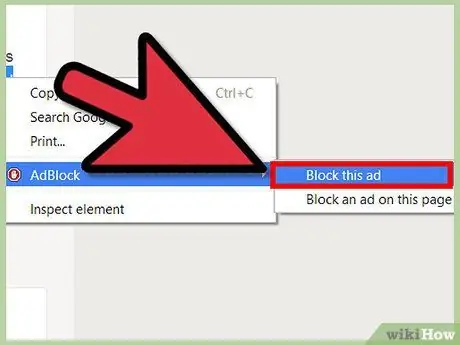
Қадам 5. Жеке жарнамаларды блоктау
Егер жарнама сүзгіден өтіп кетсе немесе сізге маңызды емес беттің үлкен элементі веб -шолуды баяулатса, сіз келесідей жарнамаларды бұғаттай аласыз:
- Жарнаманы тінтуірдің оң жақ түймесімен нұқыңыз, содан кейін «Элементті блоктау» түймесін басыңыз. Немесе жоғарғы оң жақтағы Adblock Plus белгішесін нұқыңыз, «Блоктау элементін» басыңыз, содан кейін жарнаманы басыңыз.
- Төмендегі нұсқауларды немесе ресми оқулықты оқымай -ақ пайда болған сүзгілерді өңдемеңіз.
- Жарнаманы бұғаттау үшін «Қосу» түймесін басыңыз немесе пернетақтада enter пернесін басыңыз. Егер сіз қателесеңіз, «Болдырмау» түймесін басыңыз немесе esc пернесін басыңыз.
3 -ші әдіс 3: Таңдамалы жарнама сүзгісін жазу
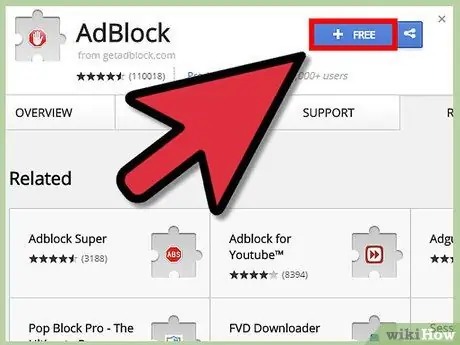
Қадам 1. Жоғарыда сипатталған кеңейтімдердің бірін орнатыңыз
Жарнама сүзгілері - бұл нені бұғаттау керектігін шешкенде жарнама блокаторының кеңейтімдері іздейтін URL мекенжайлары. AdBlock және Adblock Plus екеуі де өзіңіздің сүзгілеріңізді жазуға мүмкіндік береді, осылайша сіз олардың әдепкі сүзгілерінен шығатын жарнамаларды ұстай аласыз немесе сізді ашуландыратын жарнамалық емес мазмұнды блоктай аласыз.
Толық нұсқаулық мұнда бар, бірақ жаңадан бастаушыларға төмендегі нұсқауларды орындау оңай болуы мүмкін
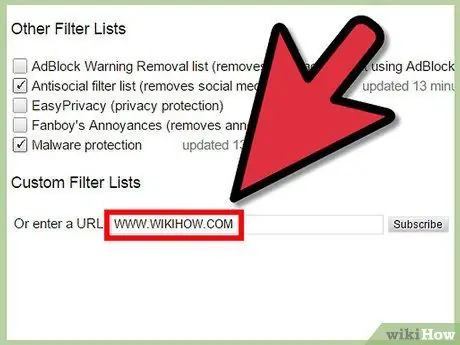
Қадам 2. Нақты мекенжайды тек бір элементті блоктау үшін пайдаланыңыз
Егер сіз бұғаттағыңыз келетін белгілі бір сурет, бейне немесе веб -бет элементі болса, сізге байланысты веб -мекенжай қажет. Элементті тінтуірдің оң жақ түймесімен басып, «Кескіннің URL мекенжайын көшіру» немесе «Бейне URL мекенжайын көшіру» түймесін басыңыз. Мазмұнның басқа түрлері үшін сіз тиісті бөлімде сипатталған «Жарнаманы бұғаттау» пәрменін пайдаланып мекенжайды таба аласыз. Бұл қалқымалы терезені ашады, оның көмегімен сіз мекенжайды таңдап, таба аласыз.
Мысалы, егер сіз сүзгіні қоссаңыз https://www.website.com/top-banner/image-clown.jpg, онда тек белгілі бір суреттер бұғатталады (клоун суреттері). Егер сіз болашақта сол бетке кірсеңіз және оның мекен-жайы «puppy-picture.jpg» болып қалса, онда сурет сізде қол жетімді.
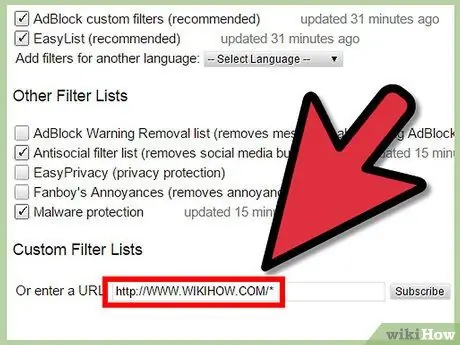
Қадам 3. Жалпы сүзгіні жасау үшін жұлдызшаны қолданыңыз
URL -дің бір бөлігін * белгісімен ауыстыру (ағылшын пернетақталарының көпшілігінде Shift 8) жұлдызшаны қойған жері бар элементті блоктайды. Кейбір мысалдарға мыналар жатады:
- https://www.website.com/top-banner/* website.com дүкендерінің кез -келгені «жоғарғы баннер» қалтасында бұғатталады, бұл сізге жарнама шеңберінде ештеңе көруге кедергі болады деп үміттенеді. (Назар аударыңыз, барлық сайттар адрестерді дәл осылай қолданбайды.)
- https://www.website.com/*/image-clown.jpg.com сайтының барлық беттерінде «клоун-image.jpg» кескінін бұғаттайды.
- https://www.website.com/* бұғаттайды барлық website.com сайтындағы мазмұн. Егер сіз жарнаманы жойғыңыз келетін сайт енді бос бет болса, сіз * орынды дұрыс пайдаланбаған боларсыз.
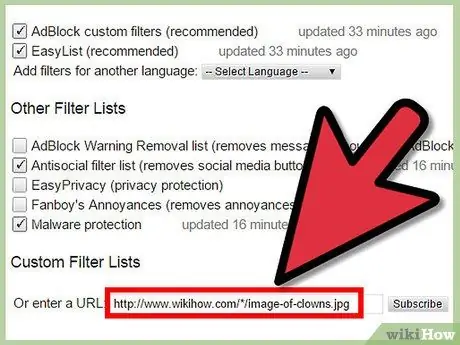
Қадам 4. Мекенжай бойынша ауыстырылатын мазмұнды іздеңіз
Көптеген мекен -жайлар белгілі бір жарнамаларды, өлшемдерді немесе басқа мүмкіндіктерді білдіретін кездейсоқ әріптер мен сандардың жолдарын қамтиды. Бұл жолды алып тастап, оны жалғыз * таңбамен ауыстырыңыз.
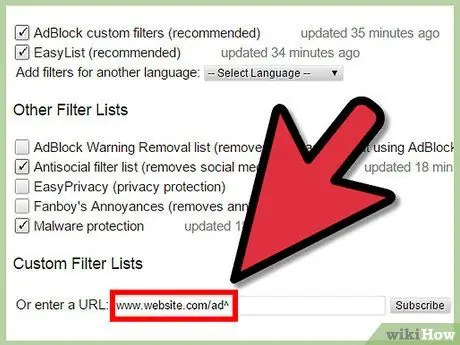
Қадам 5. Сүзгілердің пайдалы мазмұнды блоктауына жол бермеңіз
Бұл жиі * белгісін дұрыс емес жерде қолданғандықтан болады. Бірақ егер пайдалы мазмұн мен жарнаманың мекен -жайы өте ұқсас болса, сіз келесі әдістердің бірін қолдана аласыз:
- Сүзгінің соңындағы ^ белгісі сүзгіні сонда аяқталатын немесе одан кейін «бөлгіш таңба» болатын мекенжайлармен шектейді. Мысалы, сүзгі website.com/ad^ «website.com/ad/anything-here» немесе «website.com/ad?=send-malware-yes» бұғаттайды, бірақ «website.com/adventures-of-tintin» бұғаттамайды.
- Символ қосу | (тік құбыр, әдетте енгізу пернесінің үстінде) сүзгіні сол кезде басталатын немесе аяқталатын мекенжайларды блоктау үшін ғана іске қосады немесе аяқтайды. Мысалы, сүзгі swf swf бар барлық адрестерді бұғаттайды (барлық Flash бейнелері, сонымен қатар басқа да көптеген мазмұн). «| swf» тек «swf» -тен басталатын адрестерді блоктайды (пайдалы сүзгі емес). «swf |» тек «swf» -мен аяқталатын адрестерді бұғаттайды (тек Flash бейнелері үшін).
Кеңестер
- Кеңейтуге инкогнито режимінде рұқсат беру үшін Chrome жоғарғы жағындағы мәзірді пайдаланып Терезе → Кеңейтімдер тармағына өтіңіз және кеңейтім атауының астындағы «Инкогнито режимінде рұқсат ету» жанындағы құсбелгіні қойыңыз.
- Қосымшада мұнда сипатталғандардан басқа басқа опциялар бар, олар туралы сіз опциялар мәзірінен оқи аласыз.






